Материнские платы ASUS имеют функции RBG, которые в значительной степени распространены во всех высококачественных материнских платах. Они обеспечивают настраиваемое поведение RGB-индикаторов на материнской плате и даже позволяют синхронизировать другие светодиодные полосы, прикрепленные к ней.
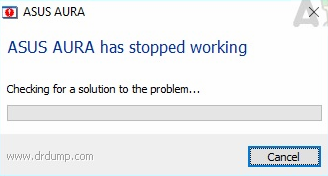 ASUS AURA перестал работать
ASUS AURA перестал работать
ASUS также имеет программное обеспечение под названием AURA, которое позволяет пользователям персонализировать свои огни RGB и устанавливать их в соответствии со своими предпочтениями. Существует несколько различных предустановленных режимов, которые можно добавить с новыми. Со времени первого выпуска пользователей было много сообщений о том, что их программное обеспечение AURA работает не так, как ожидалось. Он либо не открывается, либо не отвечает.
Что заставляет ASUS AURA не работать?
Поскольку это приложение связано с элементами управления на материнской плате, существует несколько причин, по которым ваше приложение AURA может не работать. Некоторые из причин, но не ограничиваются:
- Установочные файлы: Мы видели многочисленные сообщения от пользователей о том, что установочные файлы программного обеспечения AURA либо повреждены, либо стали непригодными для использования.
- Путь установки: Кажется, что путь установки для программного обеспечения AURA должен оставаться по умолчанию, в противном случае программное обеспечение не загружается.
- Конфликт от других программ освещения: Общеизвестно, что другие осветительные программы, такие как программное обеспечение Corsair и т. Д., Вызывают проблемы и конфликтуют с ASUS AURA.
- Стрип подключен неправильно: Используемая вами полоска может быть неправильно подключена к материнской плате. Это в действительности не подключит ваши светодиоды и, следовательно, вызовет проблемы.
- АУРА версия: Также может существовать вероятность того, что версия программного обеспечения AURA может быть несовместима с вашим оборудованием.
- Быстрый запуск: Быстрый запуск помогает быстро загрузить вашу операционную систему, но она также конфликтует с AURA.
Прежде чем перейти к решениям, убедитесь, что ваша материнская плата не физически поврежден включая булавки RGB на этом. Также убедитесь, что вы вошли в систему как администратор.
Решение 1. Отключение быстрого запуска
Функция быстрого запуска в Windows предназначена для сокращения времени загрузки при каждом запуске компьютера. Он сохраняет первоначальную конфигурацию вашего компьютера при его выключении, поэтому при повторной загрузке он быстро выбирает состояние системы и загружается, не занимая много времени. Он пытается создать ощущение «SSD», когда на самом деле у вас есть HDD. Мы попробуем отключить эту функцию и посмотрим, поможет ли это.
- Нажмите Windows + R и введите «панель управления”И нажмите Enter.
- На панели управления выберите Большие иконки и нажмите на Варианты питания.
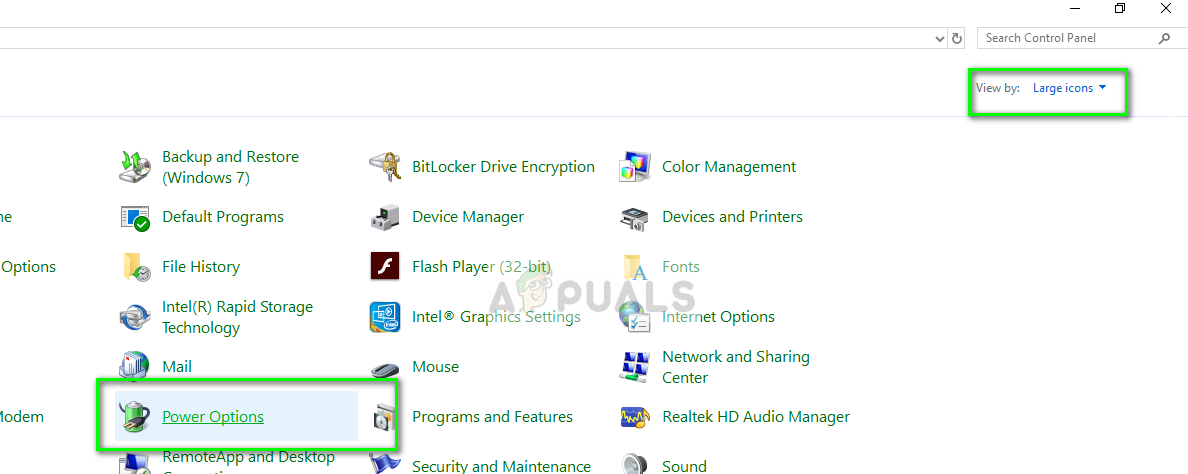 Параметры электропитания — Панель управления
Параметры электропитания — Панель управления
- После того, как в Power Options, нажмите «Выберите, что делают кнопки питания»Присутствует в левой части экрана.
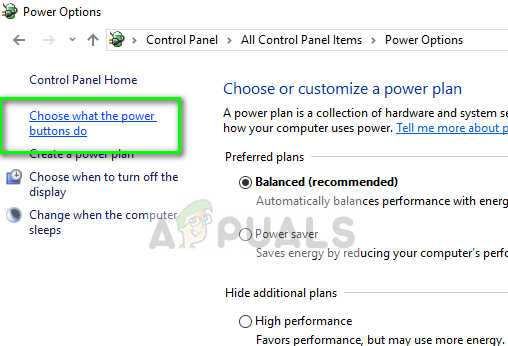 Выберите, что делают кнопки питания — Панель управления
Выберите, что делают кнопки питания — Панель управления
- Теперь вы увидите опцию, которая требует административных привилегий с именем как «Изменить настройки, которые в настоящее время недоступны». Нажмите на это.
- Теперь перейдите к нижней части экрана и снимите флажок коробка с надписью «Включить быстрый запуск». Сохранить изменения и выйти.
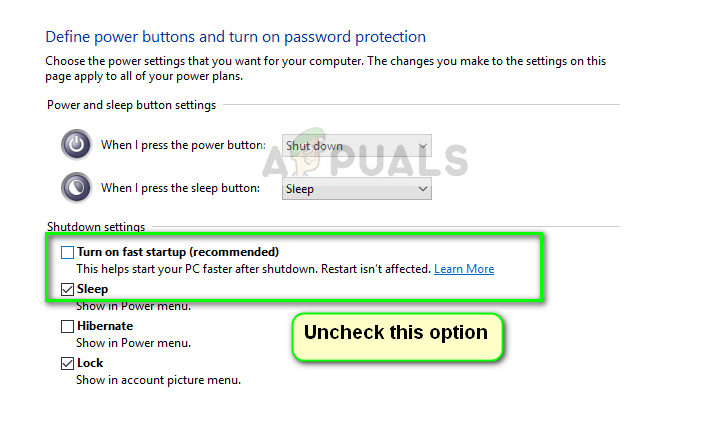 Отключение быстрого запуска
Отключение быстрого запуска
- Правильно перезагрузите компьютер и проверьте, можете ли вы запустить AURA без проблем.
Решение 2: Переустановка ASUS AURA
Если быстрый запуск не является причиной того, что ваше программное обеспечение AURA не работает, мы можем попробовать полностью удалить AURA, а затем заменить его более новой версией. Установочные файлы постоянно повреждаются вместе с некоторыми временными данными пользователя в виде конфигураций. Мы также будем использовать AURA Uninstaller, чтобы убедиться в отсутствии остатков.
- Скачать Утилита удаления из (здесь) и сохраните его в доступном месте на вашем компьютере.
- Теперь щелкните правой кнопкой мыши на исполняемом файле и выберите Запустить от имени администратора. ASUS AURA теперь будет удален с вашего компьютера вместе со всеми его временными файлами.
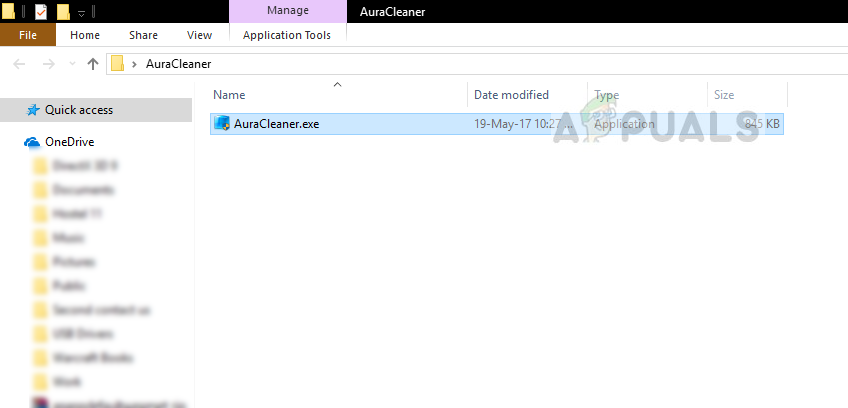 Утилита для удаления ASUS AURA
Утилита для удаления ASUS AURA
- Выключите компьютер правильно. Теперь возьмите электрические кабели от процессора и убедитесь, что все периферийные устройства отключены. Теперь продолжайте нажимать кнопку питания в течение 30 секунд. Теперь подождите 5 — 10 минут, прежде чем подключать все обратно и приступать к решению.
- Теперь перейдите на официальный сайт ASUS AURA и загрузите приложение в доступное место.
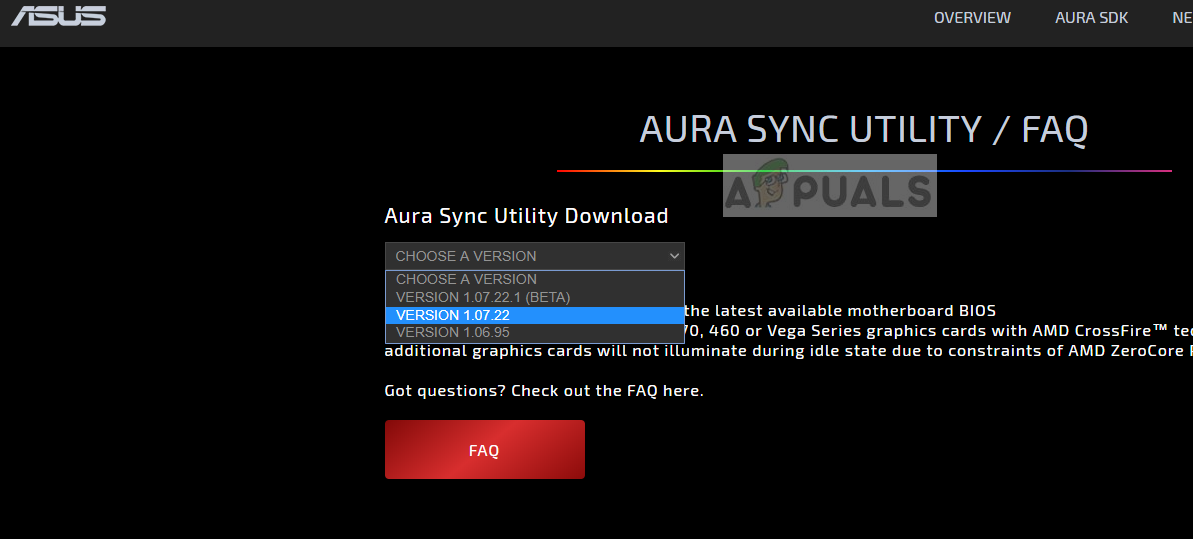 ASUS AURA Sync Скачать
ASUS AURA Sync Скачать
- Теперь запустите исполняемый файл и установите приложение AURA на свой компьютер. Убедитесь, что вы не меняй установка по умолчанию каталог на твоем компьютере. Было несколько случаев, когда изменение каталога установки делало установку бесполезной.
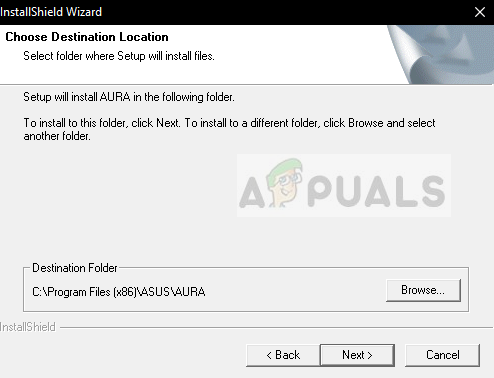 Установка AURA ASUS
Установка AURA ASUS
- После установки перезагрузите компьютер и запустите AURA. Проверьте, решена ли проблема.
Замечания: Если последняя версия не работает на вашем компьютере, вы всегда можете установить более старую версию.
Решение 3. Проверка заголовков RGB
Большинство пользователей, читающих эту статью, скорее всего, будут использовать дополнительные светодиоды на своих установках. Эти светодиоды подключаются к светодиодным разъемам на материнской плате ASUS. В основном есть два разъема, которые подключены к полосам (эти полосы включают светодиодные полосы, а также полосы RGB-вентиляторов). Если вы неправильно подключаете RGB-полосы в заголовки, вы не увидите светящихся светодиодов, и это может создать иллюзию, что AURA не работает.
 Проверка заголовков RGB
Проверка заголовков RGB
Убедитесь, что полосы правильно подключены к заголовкам. Существует определенный способ подключения разъемов к заголовкам. Кроме того, не применяйте физическую силу, поскольку это может повредить заголовки.
Решение 4. Удаление другого программного обеспечения RGB
Известно, что AURA конфликтует с другим программным обеспечением RGB, установленным на вашем компьютере, которое может включать в себя программное обеспечение от Corsair, Cooler master и т. Д. Поскольку все эти программы используют одни и те же основные компоненты, может возникнуть условие гонки, когда каждый модуль конкурирует за использование внешнего ресурс.
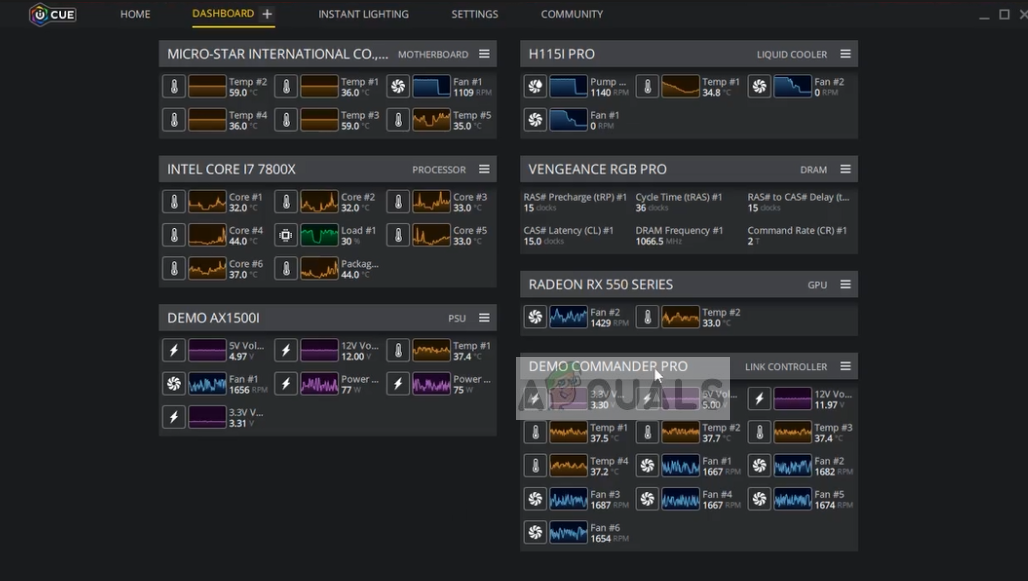 Корсар ICUE
Корсар ICUE
Нажмите Windows + R, введите «appwiz.cpl”В диалоговом окне и нажмите Enter. Оказавшись в диспетчере приложений, щелкните правой кнопкой мыши на любом дополнительное программное обеспечение освещения установлен на вашем компьютере и удалить его. Перезагрузите компьютер после выполнения этих действий и проверьте, устранена ли проблема.





